您好,登錄后才能下訂單哦!
您好,登錄后才能下訂單哦!
這篇文章給大家分享的是有關Python如何實現籃球游戲的內容。小編覺得挺實用的,因此分享給大家做個參考,一起跟隨小編過來看看吧。
準備編寫一個籃球游戲,運動員帶球跑,跳起投籃。在每幀圖片中包括運動員和籃球,使用多幀圖片,實現運動員運球跑動的效果。運動員運球跑動作每幀圖形的寬和高可能不同,例如,跨一大步,和兩腿并攏,其寬和高不可能相同。如果不考慮兩個角色的碰撞,所有幀圖形的寬和高取最大值,使所有幀寬和高相同,可采用將所有幀圖形放到一個大圖形中,實現動畫,見博文“pygame.surface.blit()方法4個參數的使用方法”。pygame中兩個角色碰撞,實際上是圖形外矩形框的碰撞,即兩個矩形框重合,表示兩個角色發生碰撞。為了逼真,每個矩形框要盡量靠近內部圖形。因此無法保證每幀圖形的寬和高都相同。在這種情況下,必須把每幀圖形用列表保存。
本例運球只有4幀造型,用來完成帶球跑動的動畫,注意球也是造型的一部分。如下圖。造型采用火柴人,這是因為火柴人造型容易找到,自己畫一個也不難。可惜本人畫圖能力太差,只能從一段視頻中一幀一幀摳出造型。4幀圖形背景都設置為透明。
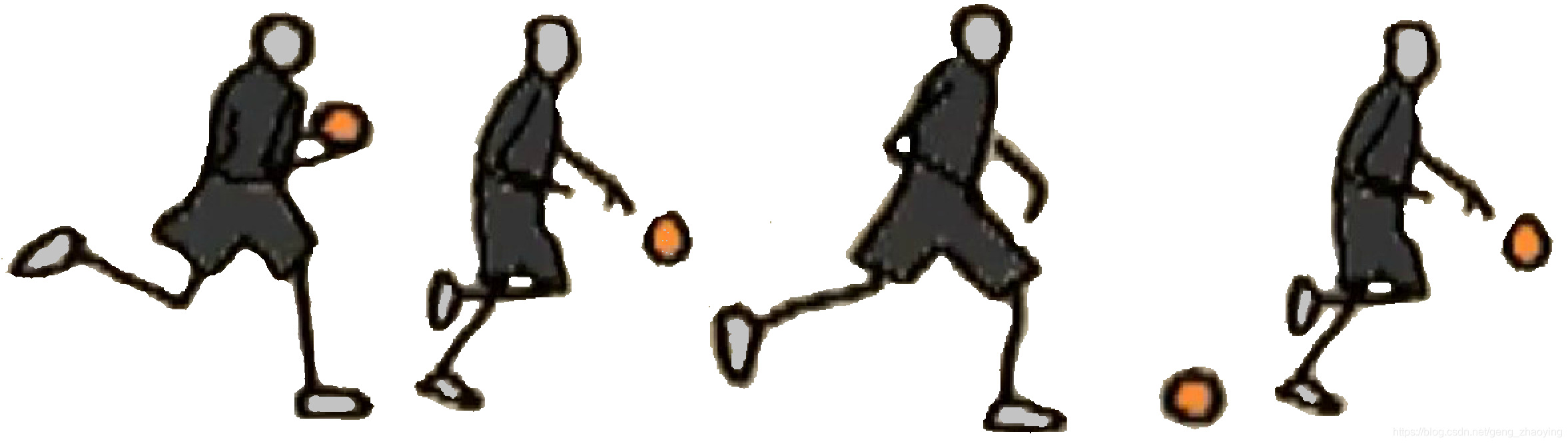
用3個例子說明實現方法。例1是運動員帶球折返跑,遇到左右邊界反向返回。運行效果圖如下:
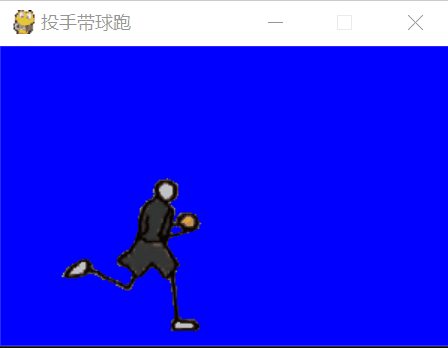
例1完整程序如下。僅拷貝源程序不能運行,要將上邊4幀造型截圖,并分割為4個png圖形文件,然后使背景透明。根據圖形大小,在第11條語句中,將//6修改為適當值,使圖形大小合適,將文件保存到源程序所在文件夾下的子文件夾pic中。
import pygame, sys
bgcolor = pygame.Color('blue') #創建顏色
pygame.init()
size = width, height = 300,200
screen = pygame.display.set_mode(size) #創建指定大小游戲窗口
pygame.display.set_caption("投手帶球往返跑") #設置窗口標題
images=[] #列表保存運球所有幀圖形
for n in range(4):
p = pygame.image.load('pic/'+str(n+1)+'.png')
r=p.get_rect()
p = pygame.transform.scale(p, (r.width//6, r.height//6))#調整圖像的大小
images.append(p)
fclock = pygame.time.Clock() #創建控制頻率的clock
fps = 4 #定義刷新頻率
x=0 #blit方法第2個參數的x坐標,y坐標不變
frameNum=0 #幀號從0-3,初始為0,完成1幀,其值加1,到4,變0
direction=0 #=0,從左到右跑,=1,從右到左跑
running = True
while running:
for event in pygame.event.get():
if event.type == pygame.QUIT: #處理退出事件
running = False
screen.fill(bgcolor) #設置背景的顏色
p=images[frameNum] #從列表得到當前幀的圖形
if direction==1: #=0,從左向右跑,=1,從右向左跑,圖形反向
p=pygame.transform.flip(p,True,False) #反向
screen.blit(p, (x, 70)) #在屏幕指定位置繪制圖形
frameNum+=1 #幀號從0-3,初始為0,完成1幀,其值加1,到4,變0
if frameNum==4:
frameNum=0
if direction==0: #=0,從左到右跑,x增加
x+=20
if x+80>width: #如到右邊界,從右向左跑
direction=1
else:
x-=20
if x<0:
direction=0
pygame.display.flip() #刷新游戲場景
fclock.tick(fps)#本幀中程序已運行了若干秒,為保證fps,該語句保證延遲余下時間
pygame.quit()例2使運動員跟隨鼠標跑動運球,下邊是運行效果圖。
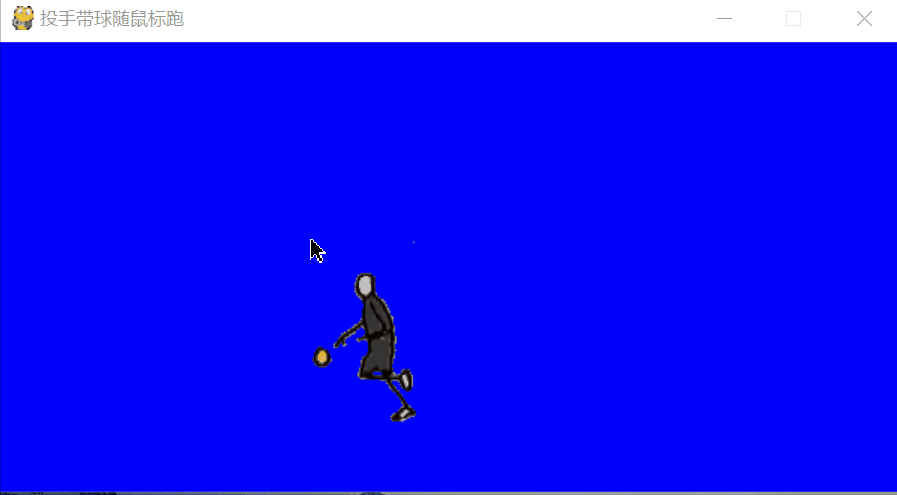
例2完整程序如下。也需用上邊方法生成4幀造型文件保存到指定位置,拷貝源程序才能運行。
import pygame, sys
bgcolor = pygame.Color('blue') #創建顏色
pygame.init()
size = width, height = 600,300 #創建指定大小游戲窗口
screen = pygame.display.set_mode(size) #設置窗口標題
pygame.display.set_caption("投手運球隨鼠標跑")
images=[]
for n in range(4):
p = pygame.image.load('pic/'+str(n+1)+'.png')
r=p.get_rect()
p = pygame.transform.scale(p, (r.width//6, r.height//6)) #調整圖像的大小
images.append(p)
fclock = pygame.time.Clock()
fps = 4
x,y=0,0
frameNum=0
direction=0
running = True
while running:
for event in pygame.event.get():
if event.type == pygame.QUIT: # 處理退出事件
running = False
if event.type == pygame.MOUSEMOTION: #得到鼠標位置
a,b=event.pos
screen.fill(bgcolor) # 設置背景的顏色
p=images[frameNum]
if a-x<0: #面向鼠標
p=pygame.transform.flip(p,True,False)
x,y=a,b
screen.blit(p, (x, y)) #在屏幕指定位置繪制圖形
frameNum+=1
if frameNum==4:
frameNum=0
pygame.display.flip() #刷新游戲場景
fclock.tick(fps)#本幀中程序已運行了若干秒,為保證fps,該語句保證延遲余下時間
pygame.quit()例3增加了一個籃球場背景,并使運動員只能在球場內運動。為了使程序邏輯清楚,代碼易讀,將運球所有代碼用類封裝。運行效果如下,可以看到,即使鼠標移出籃球場,運動員不會移出籃球場。
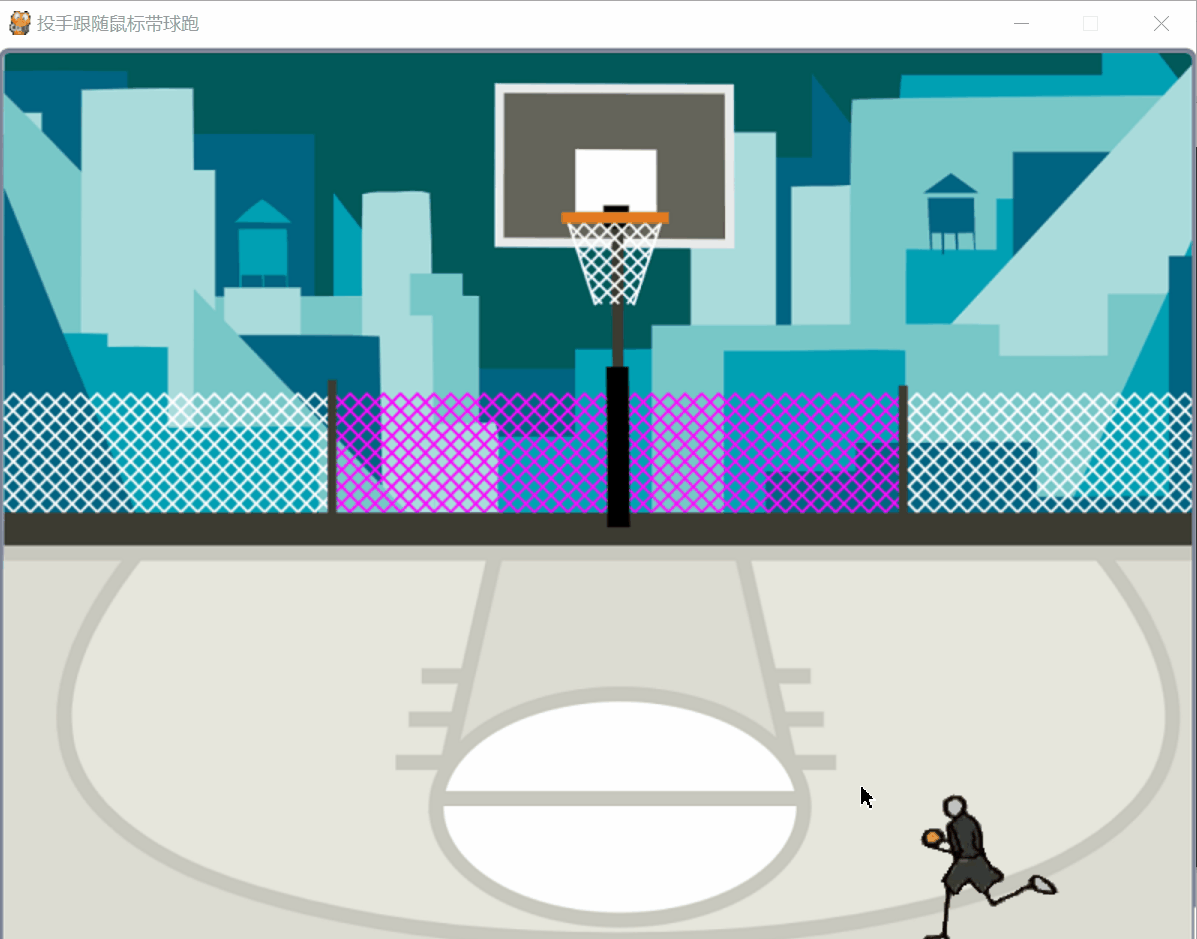
例3完整程序如下,除了生成4幀造型文件保存到指定位置外,還要截圖下邊籃球場背景,保存為文件到源程序所在文件夾下的子文件夾pic中。籃球場背景圖片尺寸為800*600。
import pygame
class Player():
def __init__(self,screen):
self.screen=screen
self.images=[]
for n in range(4): #將4幀圖像保存到列表中
p = pygame.image.load('pic/'+str(n+1)+'.png') #文件名為1.png,2.png...
r=p.get_rect()
p = pygame.transform.scale(p, (r.width//6, r.height//6)) #調整圖像的大小
self.images.append(p)
self.frameNum=0 #幀編號
self.x,self.y=0,0 #圖像在窗體的坐標
self.mouseX,self.mouseY=0,0 #鼠標坐標
def draw(self): #在游戲窗口顯示指定幀圖形
p=self.images[self.frameNum] #得到指定幀圖形
if self.mouseX-self.x<0:
p=pygame.transform.flip(p,True,False)
self.x,self.y=self.mouseX,self.mouseY
if self.x<1: #4個if語句保證運動員在籃球場中
self.x=1
if self.x+90>width:
self.x=width-90
if self.y<230:
self.y=230
if self.y+120>height:
self.y=height-120
self.screen.blit(p, (self.x, self.y)) #在屏幕指定位置繪制圖形
self.frameNum+=1
if self.frameNum==4:
self.frameNum=0
bgcolor = pygame.Color('blue')
pygame.init()
size = width, height = 800,600 # 創建指定大小游戲窗口
screen = pygame.display.set_mode(size) # 設置窗口標題
pygame.display.set_caption("投手跟隨鼠標運球跑")
bg_img = pygame.image.load("pic/籃球場1.png").convert()
fclock = pygame.time.Clock() # 創建控制頻率的clock
fps = 4 # 定義刷新頻率
player=Player(screen)
running = True
while running:
for event in pygame.event.get():
if event.type == pygame.QUIT: # 處理退出事件
running = False
if event.type == pygame.MOUSEMOTION:
player.mouseX,player.mouseY=event.pos
#screen.fill(bgcolor) # 設置背景的顏色
screen.blit(bg_img, (0, 0)) # 繪制背景
player.draw()
pygame.display.flip()# 刷新游戲場景
fclock.tick(fps)#本幀中程序已運行了若干秒,為保證fps,該語句保證延遲余下時間
pygame.quit()籃球場背景如下圖,其尺寸為800*600。
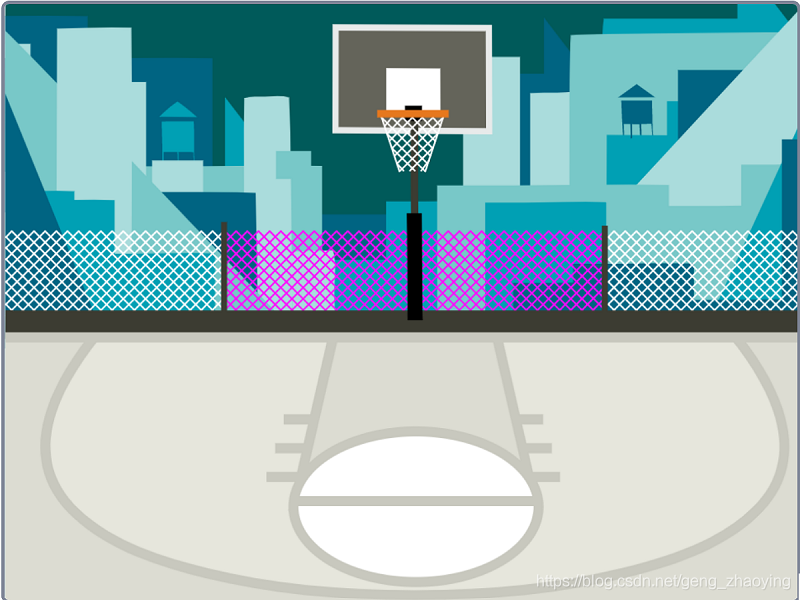
感謝各位的閱讀!關于“Python如何實現籃球游戲”這篇文章就分享到這里了,希望以上內容可以對大家有一定的幫助,讓大家可以學到更多知識,如果覺得文章不錯,可以把它分享出去讓更多的人看到吧!
免責聲明:本站發布的內容(圖片、視頻和文字)以原創、轉載和分享為主,文章觀點不代表本網站立場,如果涉及侵權請聯系站長郵箱:is@yisu.com進行舉報,并提供相關證據,一經查實,將立刻刪除涉嫌侵權內容。